2016 CITROEN DS5 USB
[x] Cancel search: USBPage 463 of 745
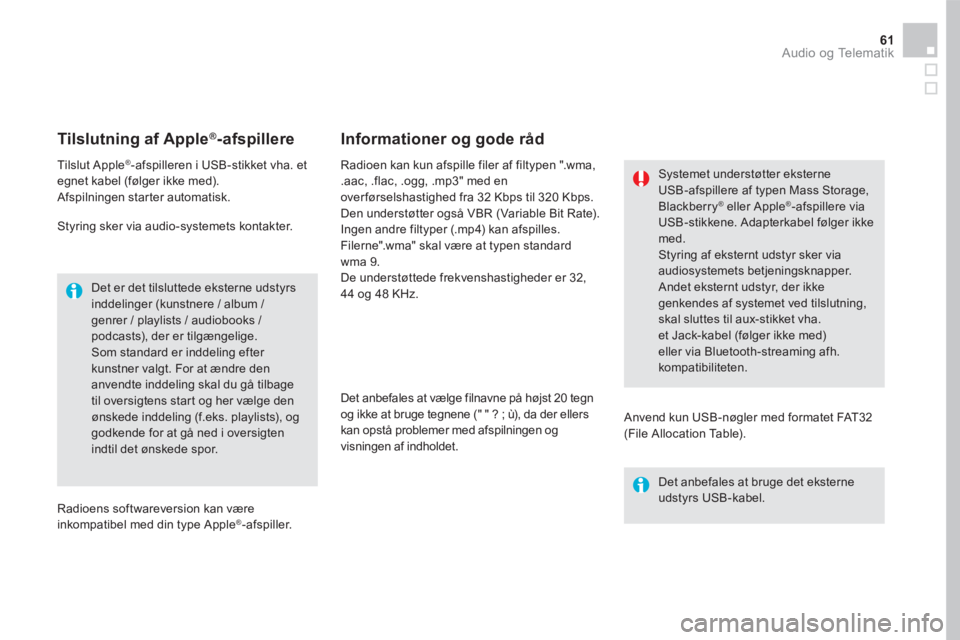
61 Audio og Telematik
Tilslutning af Apple ® Tilslutning af Apple ® Tilslutning af Apple -afspillere
Tilslut Apple ® -afspilleren i USB-stikket vha. et egnet kabel (følger ikke med). Afspilningen starter automatisk.
Styring sker via audio-systemets kontakter.
Det er det tilsluttede eksterne udstyrs inddelinger (kunstnere / album / genrer / playlists / audiobooks / podcasts), der er tilgængelige. Som standard er inddeling efter kunstner valgt. For at ændre den anvendte inddeling skal du gå tilbage til oversigtens start og her vælge den ønskede inddeling (f.eks. playlists), og godkende for at gå ned i oversigten indtil det ønskede spor.
Radioens softwareversion kan være inkompatibel med din type Apple ® -afspiller.
Radioen kan kun afspille filer af filtypen ".wma, .aac, .flac, .ogg, .mp3" med en over førselshastighed fra 32 Kbps til 320 Kbps. Den understøtter også VBR (Variable Bit Rate). Ingen andre filtyper (.mp4) kan afspilles. Filerne".wma" skal være at typen standard wma 9. De understøttede frekvenshastigheder er 32, 44 og 48 KHz.
Det anbefales at vælge filnavne på højst 20 tegn og ikke at bruge tegnene (" " ? ; ù), da der ellers
kan opstå problemer med afspilningen og visningen af indholdet.
Informationer og gode råd
Anvend kun USB-nøgler med formatet FAT32 (File Allocation Table).
Systemet understøtter eksterne USB-afspillere af typen Mass Storage, Blackberry ® eller Apple ® eller Apple ®® -afspillere via USB-stikkene. Adapterkabel følger ikke
med. Styring af eksternt udstyr sker via audiosystemets betjeningsknapper. Andet eksternt udstyr, der ikke genkendes af systemet ved tilslutning, skal sluttes til aux-stikket vha. et Jack-kabel (følger ikke med) eller via Bluetooth-streaming afh. kompatibiliteten.
Det anbefales at bruge det eksterne udstyrs USB-kabel.
Page 483 of 745

4
2
5
6
7
8
81 Audio og Telematik
Vælg en " Profil " (1, 2 eller 3) for at knytte den til " Lydindstillingerne ".
Vælg " Lydindstillinger ".
Vælg " Forudbestemt lydindstilling ".
eller
" Fordeling ".
eller " Lyd ".
eller " Stemme ".
eller
" Ringetoner ".
Fotoets placering er i et kvadratisk format. Systemet deformerer det oprindelige foto, hvis det er i et andet
format end systemets.
Réinitialisering af den valgte profil aktiverer som standard sproget til engelsk.
Tryk på " Godkend " for at gemme indstillingerne.
Tryk på " Godkend " for at acceptere over førslen af fotoet.
Tryk igen på " Godkend " for at gemme indstillingerne.
Tryk på denne knap for indsætte et profilfoto.
Sæt en USB-nøgle, der indeholder fotoet i USB-stikket.
Vælg foto.
Tryk på denne knap for at reinitialisere den valgte profil.
Page 489 of 745

87 Audio og Telematik
Media (medieafspillere)
SPØRGSMÅLSVA RLØSNING
Aflæsningen af min USB-nøgle starter først efter meget lang tid (ca. 2 til 3 minutter).
Nogle filer, der kommer fra USB-nøglen, kan gøre adgang til aflæsning af nøglen meget langsom (søgningen bliver 10 gange langsommere).
Slet filerne på USB-nøglen, og begræns antallet af undermapper i oversigten på nøglen.
CD'en skubbes hele tiden ud, eller den kan ikke afspilles.
CD'en er vendt forkert, kan ikke læses, den indeholder ikke musikdata, eller lydformatet kan ikke læses af afspilleren. Kontroller om CD'en er sat korrekt i drevet. Kontroller CD'ens tilstand: CD’en vil ikke kunne afspilles, hvis den er for beskadiget. Kontroller indholdet, hvis CD'en er brændt: Se anvisningerne i afsnittet "AUDIO". Radioens CD-drev kan ikke læse DVD'er. Af kvalitetsmæssige årsager kan visse brændte CD'ere ikke afspilles af audiosystemet.
CD'en er brændt i et format, der ikke er kompatibelt med afspilleren (udf, ...).
CD'en er beskyttet mod piratkopiering, og systemet genkendes ikke af afspilleren.
Svartiden efter en CD er sat i eller efter tilslutningen af en USB-nøgle er lang.
Ved indsættelse af en ny medieafspiller læser systemet et vist antal data (indholdsliste, titel, kunstner osv.). Dette kan tage fra nogle sekunder til nogle minutter.
Dette fænomen er normalt.
CD-afspillerens lyd er dårlig. Den afspillede CD er ridset eller af dårlig kvalitet. Sæt en CD i af god kvalitet, og opbevar altid CD'erne rigtigt.
CD-afspillerens indstillinger (bas, diskant, forudbestemte lydindstillinger) passer ikke til CD'en. Indstil diskant- eller basniveauet på 0 uden at vælge forudbestemte lydindstillinger.
Page 528 of 745
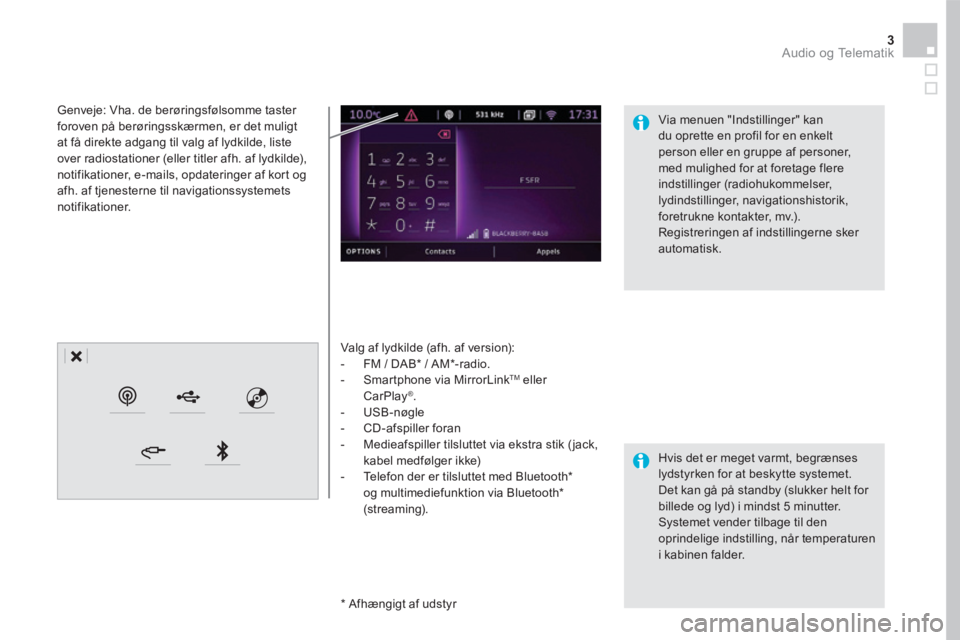
3 Audio og Telematik
Valg af lydkilde (afh. af version): - FM / DAB * / AM * -radio. - Smartphone via MirrorLink TM eller CarPlay ® . - USB-nøgle - CD-afspiller foran - Medieafspiller tilsluttet via ekstra stik ( jack, kabel medfølger ikke) - Telefon der er tilsluttet med Bluetooth * og multimediefunktion via Bluetooth * (streaming).
* Afhængigt af udstyr
Genveje: Vha. de berøringsfølsomme taster foroven på berøringsskærmen, er det muligt at få direkte adgang til valg af lydkilde, liste over radiostationer (eller titler afh. af lydkilde), notifikationer, e-mails, opdateringer af kort og afh. af tjenesterne til navigationssystemets notifikationer.
Hvis det er meget varmt, begrænses lydstyrken for at beskytte systemet. Det kan gå på standby (slukker helt for billede og lyd) i mindst 5 minutter. Systemet vender tilbage til den oprindelige indstilling, når temperaturen i kabinen falder.
Via menuen "Indstillinger" kan du oprette en profil for en enkelt person eller en gruppe af personer, med mulighed for at foretage flere indstillinger (radiohukommelser, lydindstillinger, navigationshistorik, foretrukne kontakter, mv.). Registreringen af indstillingerne sker automatisk.
Page 534 of 745
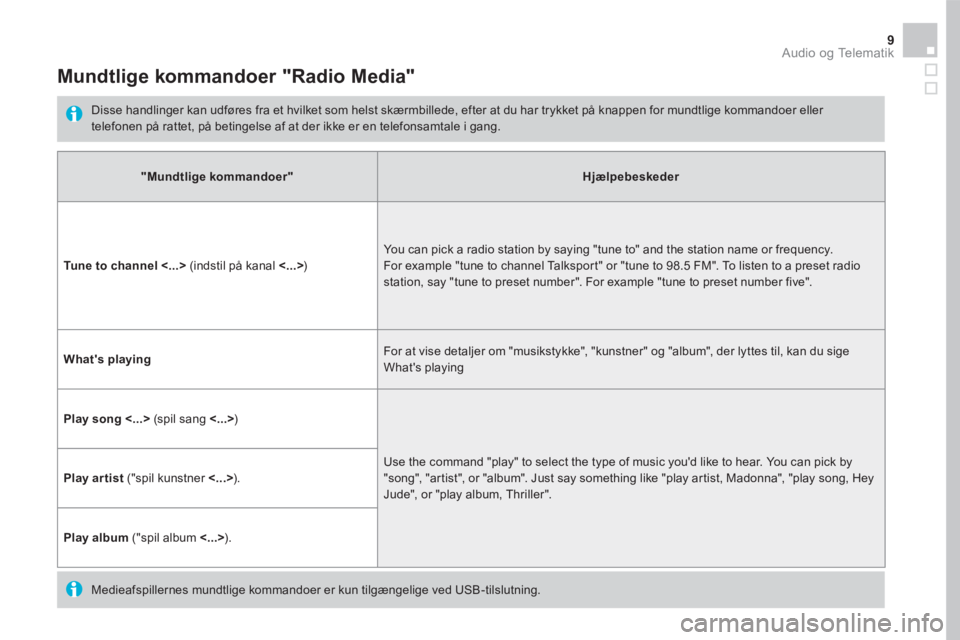
9 Audio og Telematik
Mundtlige kommandoer "Radio Media"
Disse handlinger kan udføres fra et hvilket som helst skærmbillede, efter at du har trykket på knappen for mundtlige kommandoer eller telefonen på rattet, på betingelse af at der ikke er en telefonsamtale i gang.
"Mundtlige kommandoer"Hjælpebeskeder
Tune to channel ˂...> (indstil på kanal ˂...>) You can pick a radio station by saying "tune to" and the station name or frequency. For example "tune to channel Talksport" or "tune to 98.5 FM". To listen to a preset radio station, say "tune to preset number". For example "tune to preset number five".
What's playing For at vise detaljer om "musikstykke", "kunstner" og "album", der lyttes til, kan du sige What's playing
Play song ˂...> (spil sang ˂...>)
Use the command "play" to select the type of music you'd like to hear. You can pick by "song", "artist", or "album". Just say something like "play artist, Madonna", "play song, Hey Jude", or "play album, Thriller". Play ar tist ("spil kunstner ˂...>).
Play album ("spil album ˂...>).
Medieafspillernes mundtlige kommandoer er kun tilgængelige ved USB-tilslutning.
Page 554 of 745
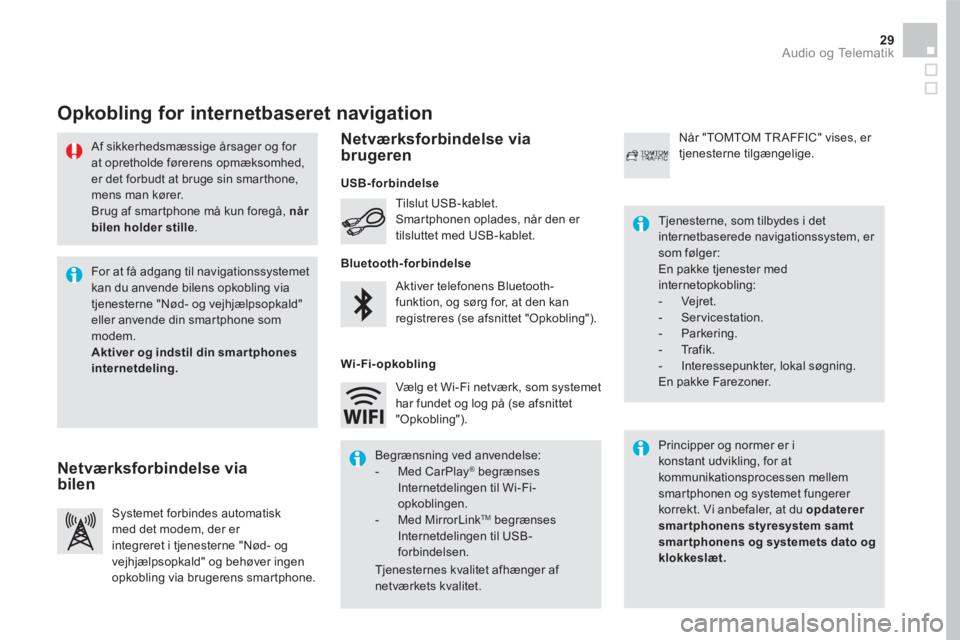
29 Audio og Telematik
Af sikkerhedsmæssige årsager og for at opretholde førerens opmæksomhed, er det forbudt at bruge sin smarthone, mens man kører. Brug af smartphone må kun foregå, når
bilen holder stille .
Opkobling for internetbaseret navigation
Principper og normer er i konstant udvikling, for at kommunikationsprocessen mellem smartphonen og systemet fungerer korrekt. Vi anbefaler, at du opdaterer smartphonens styresystem samt smar tphonens og systemets dato og klokkeslæt.
Tjenesterne, som tilbydes i det internetbaserede navigationssystem, er som følger: En pakke tjenester med internetopkobling: - Vejret. - Servicestation. - Parkering. - Trafik. - Interessepunkter, lokal søgning. En pakke Farezoner.
Aktiver telefonens Bluetooth-funktion, og sørg for, at den kan registreres (se afsnittet "Opkobling").
Tilslut USB-kablet. Smartphonen oplades, når den er tilsluttet med USB-kablet.
Systemet forbindes automatisk med det modem, der er integreret i tjenesterne "Nød- og vejhjælpsopkald" og behøver ingen opkobling via brugerens smartphone.
Når "TOMTOM TR AFFIC" vises, er tjenesterne tilgængelige.
For at få adgang til navigationssystemet kan du anvende bilens opkobling via tjenesterne "Nød- og vejhjælpsopkald" eller anvende din smartphone som modem. Aktiver og indstil din smar tphones internetdeling.
Begrænsning ved anvendelse: - Med CarPlay ® begrænses ® begrænses ®
Internetdelingen til Wi-Fi-opkoblingen. - Med MirrorLinkTM begrænses Internetdelingen til USB-forbindelsen.
Tjenesternes kvalitet afhænger af netværkets kvalitet.
Vælg et Wi-Fi netværk, som systemet har fundet og log på (se afsnittet "Opkobling").
USB- forbindelse
Netværksforbindelse via bilen
Netværksforbindelse via brugeren
Bluetooth- forbindelse
Wi-Fi- opkobling
Page 570 of 745
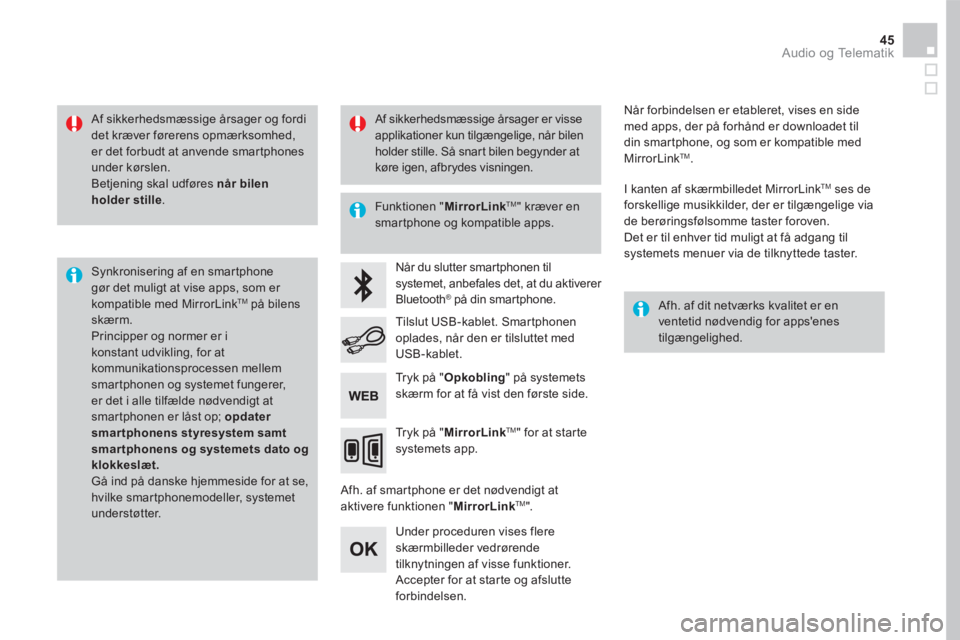
45 Audio og Telematik
Af sikkerhedsmæssige årsager og fordi det kræver førerens opmærksomhed, er det forbudt at anvende smartphones under kørslen. Betjening skal udføres når bilen holder stille .
Synkronisering af en smartphone gør det muligt at vise apps, som er kompatible med MirrorLink TM på bilens skærm. Principper og normer er i konstant udvikling, for at kommunikationsprocessen mellem smartphonen og systemet fungerer, er det i alle tilfælde nødvendigt at smartphonen er låst op; opdater smartphonens styresystem samt smar tphonens og systemets dato og klokkeslæt. Gå ind på danske hjemmeside for at se, hvilke smartphonemodeller, systemet understøtter.
Funktionen " MirrorLinkTM " kræver en smartphone og kompatible apps.
Afh. af dit netværks kvalitet er en ventetid nødvendig for apps'enes tilgængelighed.
Når du slutter smartphonen til systemet, anbefales det, at du aktiverer Bluetooth ® på din smartphone. ® på din smartphone. ®
Afh. af smartphone er det nødvendigt at aktivere funktionen " MirrorLinkTM ".
Under proceduren vises flere skærmbilleder vedrørende tilknytningen af visse funktioner. Accepter for at starte og afslutte forbindelsen.
Tilslut USB-kablet. Smartphonen oplades, når den er tilsluttet med USB-kablet.
Tryk på " MirrorLinkTM " for at starte systemets app.
Når forbindelsen er etableret, vises en side med apps, der på forhånd er downloadet til din smartphone, og som er kompatible med MirrorLink TM .
I kanten af skærmbilledet MirrorLink TM ses de forskellige musikkilder, der er tilgængelige via de berøringsfølsomme taster foroven. Det er til enhver tid muligt at få adgang til systemets menuer via de tilknyttede taster.
Tryk på " Opkobling " på systemets skærm for at få vist den første side.
Af sikkerhedsmæssige årsager er visse applikationer kun tilgængelige, når bilen holder stille. Så snart bilen begynder at køre igen, afbrydes visningen.
Page 574 of 745
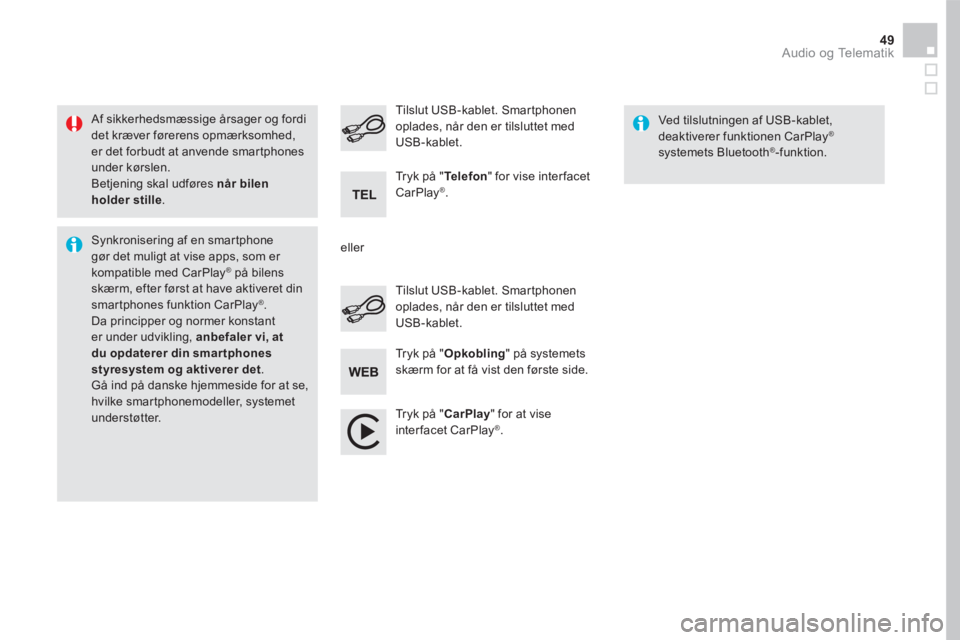
49 Audio og Telematik
Af sikkerhedsmæssige årsager og fordi det kræver førerens opmærksomhed, er det forbudt at anvende smartphones under kørslen. Betjening skal udføres når bilen holder stille .
Synkronisering af en smartphone gør det muligt at vise apps, som er kompatible med CarPlay ® på bilens ® på bilens ®
skærm, efter først at have aktiveret din smartphones funktion CarPlay ® . Da principper og normer konstant er under udvikling, anbefaler vi, at du opdaterer din smartphones styresystem og aktiverer det . Gå ind på danske hjemmeside for at se, hvilke smartphonemodeller, systemet understøtter.
Tilslut USB-kablet. Smartphonen oplades, når den er tilsluttet med USB-kablet.
Tilslut USB-kablet. Smartphonen oplades, når den er tilsluttet med USB-kablet.
Tryk på " Telefon " for vise inter facet CarPlay ® .
Tryk på " CarPlay " for at vise interfacet CarPlay ® .
Ved tilslutningen af USB-kablet, deaktiverer funktionen CarPlay ®
systemets Bluetooth ® -funktion.
Tryk på " Opkobling " på systemets skærm for at få vist den første side.
eller